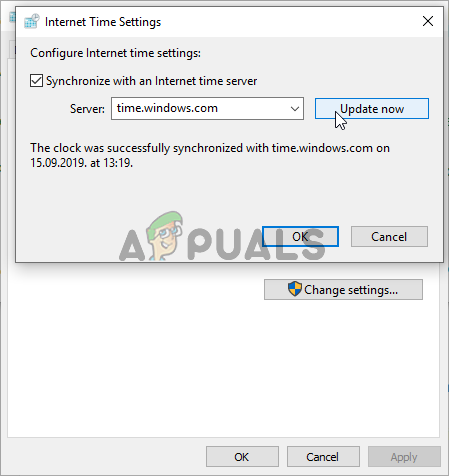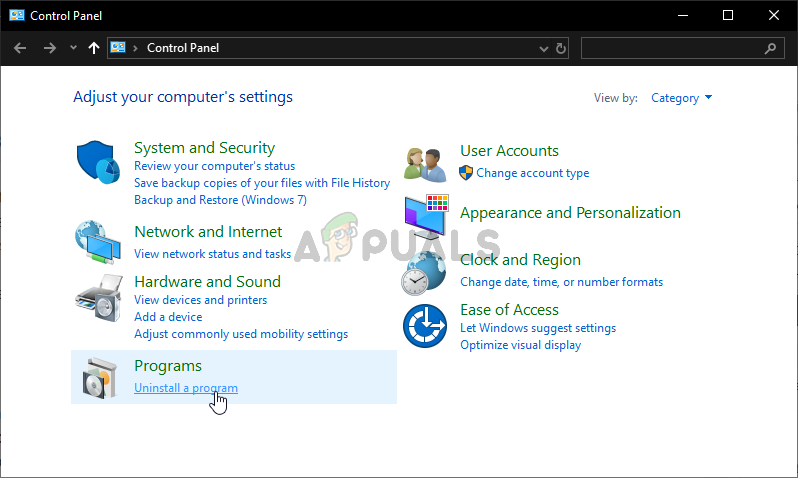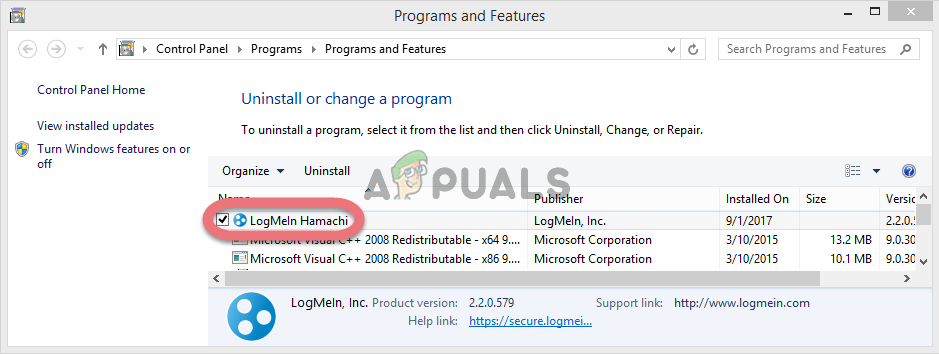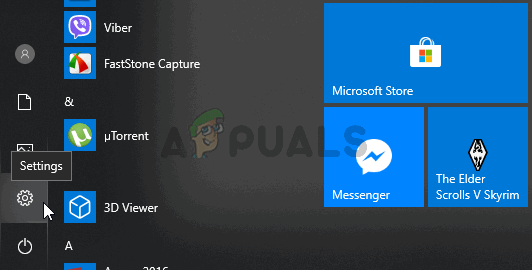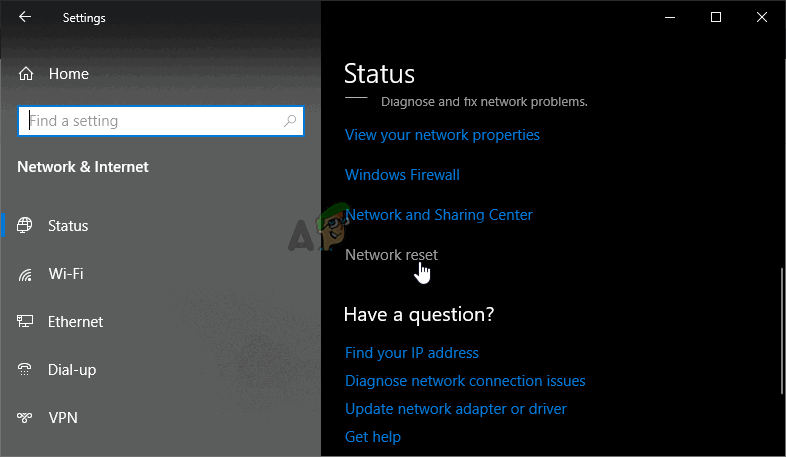யுபிசாஃப்டைத் தொடங்க முயற்சிக்கும்போது “யுபிசாஃப்டின் சேவை தற்போது கிடைக்கவில்லை” பிழை அப்லேயால் காட்டப்படும். யுபிசாஃப்டின் கேம்களுக்கான டிஜிட்டல் விநியோகம், டிஆர்எம், மல்டிபிளேயர் மற்றும் தகவல்தொடர்புகளை நிர்வகிக்க அப்ளே பயன்படுத்தப்படுகிறது, மேலும் இது ஒவ்வொரு யுபிசாஃப்டின் விளையாட்டின் முக்கிய பகுதியாகும். ஒரு விளையாட்டைத் தொடங்க முயற்சிக்கும்போது அல்லது உங்கள் கணினியில் Uplay இல் உள்நுழையும்போது பிழை தோன்றும்.

யுபிசாஃப்டின் சேவை தற்போது கிடைக்கவில்லை
அதிர்ஷ்டவசமாக, பல பயனர்கள் தங்கள் கணினிகளில் சிக்கலைத் தீர்க்க அவர்கள் பயன்படுத்திய முறைகளை வெளியிட்டனர். இந்த முறைகளுக்கான படிப்படியான வழிமுறைகளை நாங்கள் வழங்கியுள்ளோம், எனவே நீங்கள் அவற்றை கவனமாகப் பின்பற்றுகிறீர்கள் என்பதை உறுதிப்படுத்திக் கொள்ளுங்கள், மேலும் சிக்கலைத் தீர்க்கவும்!
விண்டோஸில் “யுபிசாஃப்ட் சேவை தற்போது கிடைக்கவில்லை” பிழை ஏற்படுகிறது
இந்த சிக்கலுக்குக் காரணமான சில வேறுபட்ட காரணங்கள் உள்ளன, மேலும் நாங்கள் கீழே தயாரித்த பட்டியலைப் பார்க்க பரிந்துரைக்கிறோம். சரியானதைக் குறிப்பது சரியான சரிசெய்தல் முறையை விரைவாகத் தேர்வுசெய்ய உதவும். நல்ல அதிர்ஷ்டம்!
- நேரம் மற்றும் தேதி தவறாக அமைக்கப்பட்டுள்ளது - உங்கள் கணினியில் நேரம் மற்றும் தேதி அமைப்புகள் சரியாக உள்ளமைக்கப்பட்டுள்ளன என்பதை உறுதிப்படுத்த வேண்டும். ஏறக்குறைய அனைத்து ஆன்லைன் சேவைகளும் சரியாக அமைக்க வேண்டிய நேரம் மற்றும் தேதியை நம்பியுள்ளன. இது சிக்கலை தீர்க்கிறதா என்று பாருங்கள்.
- உடைந்த செயல்முறை இயங்குகிறது - புரோகிராம் டேட்டாவில் இயங்கக்கூடிய ஒரு வித்தியாசமான பெயர் உள்ளது, இது ஒவ்வொரு முறையும் விளையாட்டு தொடங்கும். அதை முடிப்பது பல பயனர்களுக்கு இருப்பதால் சிக்கலை தீர்க்கக்கூடும்!
- ஹமாச்சி - ஹமாச்சியை தங்கள் கணினியில் நிறுவிய பயனர்கள், ஹமாச்சியை நிறுவல் நீக்கியவுடன் சிக்கல் தோன்றுவதாக அறிவித்தனர்.
- IPv6 - ஐபிவி 6 நெறிமுறை இணைக்கப் பயன்படுத்தப்பட்டால் மட்டுமே சிக்கல் தோன்றும் என்று தோன்றுகிறது. IPv4 க்கு மாறுவது சிக்கலை எளிதில் தீர்க்கும்.
- பிணைய சிக்கல்கள் - உங்கள் கணினியில் பல்வேறு பிணைய அமைப்புகளுடன் கூடிய சிக்கல்கள் பல வழிகளில் தீர்க்கப்படலாம்: ஹோஸ்டின் கோப்பை மீட்டமைத்தல், பிணைய மீட்டமைப்பைச் செய்தல் அல்லது நிலையான ஐபி மற்றும் டிஎன்எஸ் முகவரிகளை ஒதுக்குதல்.
தீர்வு 1: உங்கள் கணினியில் நேரத்தையும் தேதியையும் சரிபார்க்கவும்
உங்கள் கணினியில் நேரமும் தேதியும் சரியாக அமைக்கப்பட்டிருப்பதை யுபிசாஃப்டின் மற்றும் அப்லே ஆன்லைன் சேவைகளைப் பயன்படுத்துவது ஒரு பொருட்டல்ல. இது பல்வேறு பாதுகாப்பு சிக்கல்களைத் தடுக்கப் பயன்படுத்தப்படும் ஒரு தரமாகும், மேலும் இந்த அமைப்புகளை சரியாக அமைப்பது நீங்கள் செய்ய வேண்டிய ஒன்று. உங்கள் கணினியில் நேரத்தையும் தேதியையும் சரியாக அமைக்க கீழே உள்ள வழிமுறைகளைப் பின்பற்றவும்!
- திறப்பதன் மூலம் விண்டோஸ் 10 அமைப்புகளைத் திறக்கவும் தொடக்க மெனு மற்றும் திறக்கும் அமைப்புகள் தொடக்க மெனுவின் கீழ் இடது மூலையில் உள்ள கோக் ஐகானைக் கிளிக் செய்வதன் மூலம் கருவி.
- மாற்றாக, நீங்கள் பயன்படுத்தலாம் விண்டோஸ் விசை + நான் விசை சேர்க்கை அமைப்புகளை நேரடியாக திறக்க. திறக்க கிளிக் செய்க நேரம் & மொழி பிரிவு மற்றும் செல்லவும் தேதி நேரம் இடது பக்க வழிசெலுத்தல் மெனுவில் தாவல்.

நேரம் & மொழி அமைப்புகள்
- இல் தேதி நேரம் தாவல், உங்கள் கணினியின் தேதி மற்றும் நேரம் சரியாக அமைக்கப்பட்டிருப்பதை உறுதிசெய்க. நேரம் சரியாக இல்லை என்றால், நீங்கள் திருப்ப முயற்சி செய்யலாம் நேரத்தை தானாகவே அமைக்கவும் தற்போதைய நிலையைப் பொறுத்து அல்லது முடக்கு.

நேரத்தை தானாக அமைக்கவும்
- தேதியை மாற்ற, தேதியின் கீழ், காலெண்டரில் நடப்பு மாதத்தைக் கண்டுபிடிக்க கீழ்தோன்றும் மெனு பொத்தானைக் கிளிக் செய்து, தற்போதைய தேதியைக் கிளிக் செய்க.
- நேரத்தை மாற்ற, நேரத்தின் கீழ், நீங்கள் மாற்ற விரும்பும் மணிநேரம், நிமிடங்கள் அல்லது விநாடிகளைக் கிளிக் செய்து, உங்கள் நேர மண்டலத்திற்கு ஏற்ப சரியான ஒன்றைத் தீர்த்து வைக்கும் வரை மதிப்புகளை சரியவும்.
- நேர அமைப்புகளை மாற்றி முடித்ததும், கிளிக் செய்க சரி .
மாற்று : இந்த வழியில் அமைப்புகளை மாற்றியமைப்பதன் மூலம் தங்கள் சிக்கலை சரிசெய்யத் தவறியவர்கள் அதை கண்ட்ரோல் பேனலிலும் செய்யலாம். அமைப்புகள் ஒத்தவை, ஆனால் இப்போது நீங்கள் இணைய நேரத்துடன் ஒத்திசைக்க உங்கள் நேரத்தை அமைக்கலாம்.
- திற கண்ட்ரோல் பேனல் தொடக்க பொத்தானில் தேடுவதன் மூலம் அல்லது உங்கள் பணிப்பட்டியின் இடது பகுதியில் உள்ள தேடல் அல்லது கோர்டானா பொத்தானைக் கிளிக் செய்வதன் மூலம் (உங்கள் திரையின் கீழ் இடது பகுதி). இதைப் பயன்படுத்தி நீங்கள் திறக்கலாம் விண்டோஸ் கீ + ஆர் விசை சேர்க்கை , தட்டச்சு “ control.exe ரன் பெட்டியில், கிளிக் செய்யவும் சரி இயக்க கண்ட்ரோல் பேனல் .

கண்ட்ரோல் பேனல் இயங்குகிறது
- கண்ட்ரோல் பேனல் திறந்த பிறகு, பார்வையை பெரிய அல்லது சிறிய ஐகான்களாக மாற்றி, திறக்க சாளரத்தின் வழியாக செல்லவும் தேதி மற்றும் நேரம் விருப்பம். தேதி மற்றும் நேர தாவலில் இருந்து, கிளிக் செய்யவும் தேதி மற்றும் நேரத்தை மாற்றவும் மேலே உள்ள பொத்தானை நீங்கள் இங்கே அமைக்கலாம்.
- மாற்றாக, இந்த வழிமுறைகளைப் பின்பற்றுவதன் மூலம் ஆன்லைன் நேர சேவையகத்துடன் நேரத்தை ஒத்திசைக்க நீங்கள் தேர்வு செய்யலாம். செல்லவும் இணைய நேரம் தேதி மற்றும் நேர சாளரத்தில் தாவலைக் கிளிக் செய்து அமைப்புகளை மாற்ற அடுத்த பெட்டியை சரிபார்க்கவும் இணைய நேர சேவையகத்துடன் ஒத்திசைக்கவும் விருப்பத்தை கிளிக் செய்து இப்பொழுது மேம்படுத்து பொத்தானை. பின்னர் சரி, விண்ணப்பிக்கவும், சரி என்பதைக் கிளிக் செய்து கண்ட்ரோல் பேனலை மூடவும்.
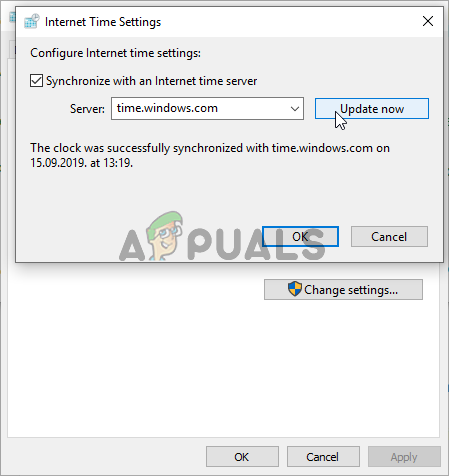
இணைய நேர அமைப்புகள்
- மேலே உள்ள படிகளை நீங்கள் செய்தவுடன், சிக்கல் சரி செய்யப்பட வேண்டும்.
தீர்வு 2: பணி நிர்வாகியில் தவறான செயல்முறையை முடிக்கவும்
புரோகிராம் டேட்டாவிலிருந்து இயங்கும் ஒரு குறிப்பிட்ட உடைந்த கோப்பு உள்ளது. இது யுபிசாஃப்டுக்கு சொந்தமானது, ஆனால் இது பெரும்பாலும் சிதைந்து போகிறது மற்றும் பயனர்கள் பயன்பாட்டைத் திறப்பதைத் தடுக்கிறது. இதன் பெயர் அனைவருக்கும் ஒரே மாதிரியாக இல்லை, ஆனால் அதை முற்றிலும் தொடர்பில்லாத கடிதங்களின் சரமாக பணி நிர்வாகியில் அங்கீகரிப்பீர்கள். இந்த பணியை முடிக்க கீழே உள்ள படிகளைப் பின்பற்றவும்!
அப்லே அல்லது யுபிசாஃப்டின் விளையாட்டைத் திறந்து, உங்கள் நற்சான்றிதழ்களை உள்ளிடும்படி கேட்கும் திரைக்காக காத்திருங்கள். “யுபிசாஃப்ட் சேவை தற்போது கிடைக்கவில்லை” பிழை தோன்றும்.
- பயன்படுத்த Ctrl + Shift + Esc விசை சேர்க்கை பணி நிர்வாகி பயன்பாட்டைத் திறக்க ஒரே நேரத்தில் விசைகளை அழுத்துவதன் மூலம்.
- மாற்றாக, நீங்கள் பயன்படுத்தலாம் Ctrl + Alt + Del விசை சேர்க்கை பல விருப்பங்களுடன் தோன்றும் பாப்அப் நீல திரையில் இருந்து பணி நிர்வாகியைத் தேர்ந்தெடுக்கவும். தொடக்க மெனுவிலும் இதைத் தேடலாம்.

பணி நிர்வாகியைத் திறக்கிறது
- கிளிக் செய்யவும் கூடுதல் தகவல்கள் பணி நிர்வாகியை விரிவாக்க சாளரத்தின் கீழ் இடது பகுதியில். இல் இருங்கள் செயல்முறைகள் நீங்கள் அடையும் வரை கீழே உருட்டவும் பின்னணி செயல்முறைகள் கீழே உள்ள புகைப்படத்தில் உள்ளதைப் போன்ற ஒரு கோப்பைப் பட்டியலிட்டுப் பாருங்கள்.
- அதைத் தேர்ந்தெடுத்து தேர்வு செய்யவும் பணி முடிக்க சாளரத்தின் கீழ் வலது பகுதியிலிருந்து விருப்பம்.

வித்தியாசமான யுபிசாஃப்டின் சேவையை முடித்தல்
- பணியை முடிக்க முயற்சிக்கும்போது தோன்றக்கூடிய எந்த உரையாடல்களையும் உறுதிசெய்து, இப்போது உங்கள் கணினியில் Uplay இல் உள்நுழைய முடியுமா என்று பார்க்கவும்!
தீர்வு 3: ஹமாச்சியை நிறுவல் நீக்கு
ஹமாச்சியைப் பயன்படுத்துவது சில பயனர்களுக்கு ஒரு குறிப்பிட்ட காரணமாகும். இரண்டு நிரல்களுக்கு இடையில் பயனர்கள் தேர்வு செய்ய வேண்டியிருப்பதால் இது சிக்கலானது. இருப்பினும், அப்லே மிகவும் முக்கியமானது, எனவே சிக்கல் தீர்க்கப்படுகிறதா என்பதைப் பார்க்க ஹமாச்சியை சிறிது நேரம் நிறுவல் நீக்குவதை நீங்கள் கருத்தில் கொள்ள வேண்டும். கீழே உள்ள வழிமுறைகளைப் பின்பற்றவும்!
- தொடக்க மெனு பொத்தானைக் கிளிக் செய்து திறக்கவும் கண்ட்ரோல் பேனல் அதைத் தேடுவதன் மூலம். மாற்றாக, நீங்கள் கிளிக் செய்யலாம் cog நீங்கள் விண்டோஸ் 10 ஐப் பயன்படுத்தினால் அமைப்புகளைத் திறக்க ஐகான்.
- கண்ட்ரோல் பேனலில், இதற்குத் தேர்ந்தெடுக்கவும் இவ்வாறு காண்க - வகை மேல் வலது மூலையில் மற்றும் கிளிக் செய்யவும் ஒரு நிரலை நிறுவல் நீக்கவும் நிகழ்ச்சிகள் பிரிவின் கீழ்.
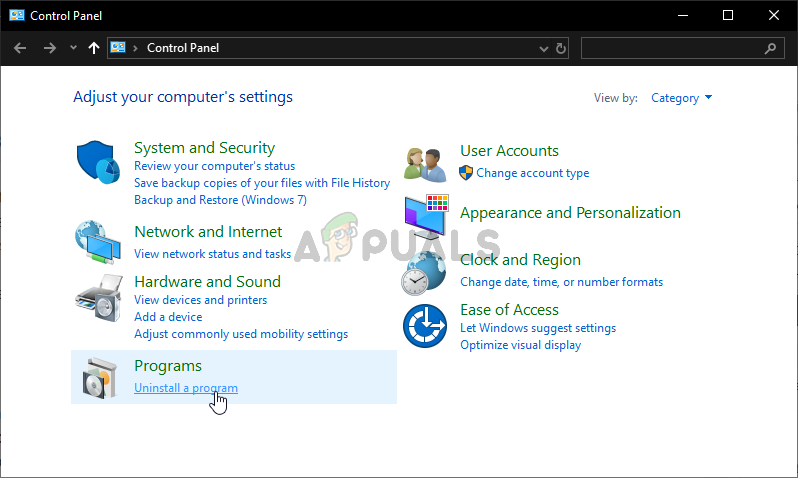
கண்ட்ரோல் பேனலில் ஒரு நிரலை நிறுவல் நீக்கவும்
- நீங்கள் அமைப்புகள் பயன்பாட்டைப் பயன்படுத்துகிறீர்கள் என்றால், கிளிக் செய்க பயன்பாடுகள் உங்கள் கணினியில் நிறுவப்பட்ட அனைத்து நிரல்களின் பட்டியலையும் உடனடியாக திறக்க வேண்டும்.
- கண்ட்ரோல் பேனல் அல்லது அமைப்புகளில் LogMeIn ஹமாச்சி கருவியைக் கண்டுபிடித்து கிளிக் செய்க நிறுவல் நீக்கு . அதன் நிறுவல் நீக்குதல் வழிகாட்டி திறக்கப்பட வேண்டும், எனவே அதை நிறுவல் நீக்க வழிமுறைகளைப் பின்பற்றவும்.
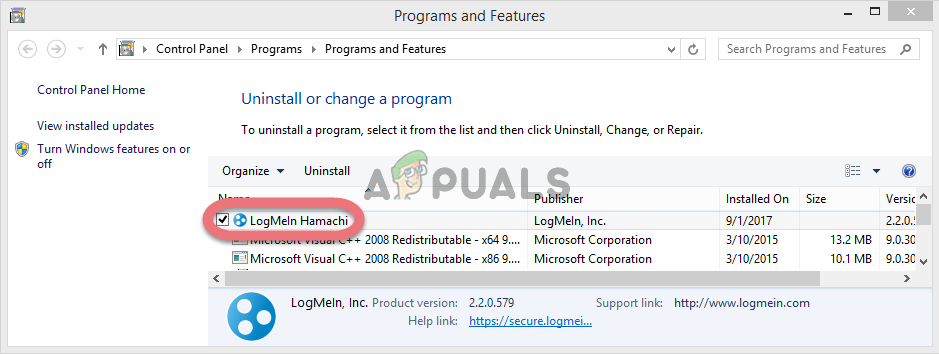
ஹமாச்சியை நிறுவல் நீக்குகிறது
- நிறுவல் நீக்குபவர் செயல்முறையை முடிக்கும்போது முடி என்பதைக் கிளிக் செய்து பிழைகள் இன்னும் தோன்றுமா என்பதைக் காண உங்கள் கணினியை மறுதொடக்கம் செய்யுங்கள்.
தீர்வு 4: IPv6 ஐ முடக்கு
உங்கள் கணினியில் இணைய நெறிமுறை பதிப்பு 6 இணைப்பை முடக்குவது பல பயனர்களுக்கான சிக்கலை தீர்க்க முடிந்தது, மேலும் இது சிக்கலை தீர்க்க ஒரு எளிய வழியாகும். இது இந்த முறையை தகுதியுடையதாக ஆக்குகிறது, மேலும் உங்கள் சரிசெய்தல் செயல்பாட்டின் போது இதை நீங்கள் தவிர்க்கக்கூடாது.
- பயன்படுத்த விண்டோஸ் + ஆர் விசை நீங்கள் தட்டச்சு செய்ய வேண்டிய ரன் உரையாடல் பெட்டியை உடனடியாக திறக்க வேண்டும். ncpa.cpl கண்ட்ரோல் பேனலில் இணைய இணைப்பு அமைப்புகள் உருப்படியைத் திறக்க பட்டியில் ’சரி என்பதைக் கிளிக் செய்யவும்.
- கைமுறையாக திறப்பதன் மூலமும் இதே செயல்முறையைச் செய்யலாம் கண்ட்ரோல் பேனல் . சாளரத்தின் மேல் வலது பகுதியில் அமைப்பதன் மூலம் பார்வையை மாற்றவும் வகை கிளிக் செய்யவும் நெட்வொர்க் மற்றும் இணையம் உச்சியில். கிளிக் செய்யவும் நெட்வொர்க் மற்றும் பகிர்வு மையம் அதை திறக்க பொத்தானை அழுத்தவும். கண்டுபிடிக்க முயற்சிக்கவும் இணைப்பி அமைப்புகளை மாற்று இடது மெனுவில் பொத்தானைக் கிளிக் செய்து அதைக் கிளிக் செய்க.
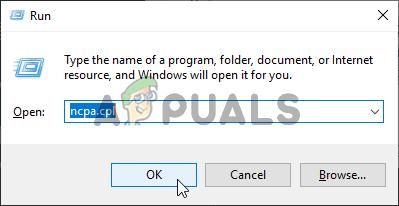
பிணைய அமைப்புகளை இயக்குகிறது
- எப்பொழுது இணைய இணைப்பு சாளரம் திறக்கிறது, உங்கள் செயலில் உள்ள பிணைய அடாப்டரில் இரட்டை சொடுக்கவும்.
- பின்னர் பண்புகள் என்பதைக் கிளிக் செய்து கண்டுபிடிக்கவும் இணைய நெறிமுறை பதிப்பு 6 பட்டியலில் நுழைவு. இந்த நுழைவுக்கு அடுத்துள்ள தேர்வுப்பெட்டியை முடக்கி சரி என்பதைக் கிளிக் செய்யவும். மாற்றங்களை உறுதிப்படுத்த உங்கள் கணினியை மறுதொடக்கம் செய்து சிக்கல் நீடிக்கிறதா என்று சோதிக்கவும்.

IPv6 ஐ முடக்குகிறது
தீர்வு 5: நிலையான ஐபி மற்றும் டிஎன்எஸ் முகவரிகளைப் பயன்படுத்தவும்
இயல்பாக, உங்கள் கணினியின் ஐபி மற்றும் டிஎன்எஸ் முகவரி காலப்போக்கில் மாறுகிறது. இது பொதுவாக சிக்கலானது அல்ல, ஆனால் உங்கள் கணினியில் நிலையான ஐபி மற்றும் டிஎன்எஸ் முகவரிகளை ஒதுக்குவது விண்டோஸில் “யுபிசாஃப்ட் சேவை தற்போது கிடைக்கவில்லை” என்ற பிழையைத் தீர்க்க உதவும் என்று பயனர்கள் தெரிவித்துள்ளனர். இந்த முறையை முயற்சிக்க கீழே உள்ள படிகளைப் பின்பற்றவும்!
- நீங்கள் திறக்கிறீர்கள் என்பதை உறுதிப்படுத்திக் கொள்ளுங்கள் கட்டளை வரியில் தேடுவதன் மூலம் சாளரம் “ cmd ' அல்லது ' கட்டளை வரியில் தொடக்க மெனுவில் ”.

கட்டளை வரியில் இயங்குகிறது
- கீழே காண்பிக்கப்படும் கட்டளையைத் தட்டச்சு செய்து, நீங்கள் பயன்படுத்தும் இணைப்போடு ஒத்திருக்கும் பிணைய அடாப்டரை நோக்கி கீழே உருட்டவும். கவனத்தில் கொள்ளுங்கள் இயல்புநிலை நுழைவாயில் , உபவலை , MAC மற்றும் டி.என்.எஸ்
ipconfig / அனைத்தும்
- அதன் பிறகு, பயன்படுத்தவும் விண்டோஸ் + ஆர் விசை காம்போ உடனடியாக திறக்க வேண்டும் ஓடு நீங்கள் தட்டச்சு செய்ய வேண்டிய உரையாடல் பெட்டி ‘ ncpa.cpl பட்டியில் ’திறந்து திறக்க தட்டவும் இணைய இணைப்பு அமைப்புகள் உருப்படி கண்ட்ரோல் பேனல் .
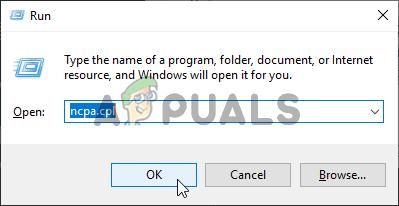
பிணைய அமைப்புகளை இயக்குகிறது
- உங்கள் செயலில் உள்ள பிணைய அடாப்டரை இடது கிளிக் செய்து கிளிக் செய்யவும் பண்புகள் கண்டுபிடிக்க இணைய நெறிமுறை பதிப்பு 4 (TCP / IPv4) பட்டியலில் உள்ள உருப்படி. அதைத் தேர்ந்தெடுக்க அதைத் தட்டவும் மற்றும் கிளிக் செய்யவும் பண்புகள் கீழே உள்ள பொத்தான்.

IPv4 பண்புகள்
- இல் இருங்கள் பொது பண்புகள் சாளரத்தில் உள்ள ரேடியோ பொத்தானை தாவல் மற்றும் “ பின்வரும் டிஎன்எஸ் சேவையக முகவரிகளைப் பயன்படுத்தவும் ”மற்றும் பயன்படுத்த 8.8.8 மற்றும் 8.8.4.4 முறையே. மாறிக்கொள்ளுங்கள் ' பின்வரும் ஐபி முகவரியைப் பயன்படுத்தவும் ”மற்றும் அதே எண்ணைப் பயன்படுத்தவும் இயல்புநிலை நுழைவாயில் நீங்கள் கவனித்தீர்கள், ஆனால் கடைசி புள்ளிக்குப் பிறகு கடைசி இலக்கத்தை மாற்றவும், எனவே வேறு ஏதாவது. நீங்கள் கவனித்ததைப் போலவே பிற தகவல்களையும் நிரப்பவும்.
தீர்வு 6: உங்கள் புரவலன் கோப்பை முழுமையாக மீட்டமைக்கவும்
நெட்வொர்க்கிங் சிக்கல்களுக்கு வரும்போது ஹோஸ்டின் கோப்பு ஒரு முக்கியமான கோப்பாகும். மீட்டமைப்புகள் “யுபிசாஃப்டின் சேவை தற்போது கிடைக்கவில்லை” பிழை உட்பட பல சிக்கல்களை தீர்க்க முடியும். சில காரணங்களால், அது உங்களுடையது புரவலன்கள் கோப்பு சமரசம் செய்யப்பட்டுள்ளது அல்லது தோற்றத்துடன் இந்த சிக்கலை நீங்கள் அனுபவிக்கத் தொடங்கினால், கீழேயுள்ள படிகளைப் பின்பற்றி கோப்பை இயல்புநிலைக்கு மீட்டமைக்கலாம்.
- இருப்பிடத்திற்கு செல்லவும் சி >> விண்டோஸ் >> சிஸ்டம் 32 >> டிரைவர்கள் >> முதலியன கோப்பு எக்ஸ்ப்ளோரரைத் திறந்த பிறகு அதற்குச் செல்வதன் மூலம். முதலில், கிளிக் செய்க இந்த பிசி அல்லது என் கணினி உங்களுடையதைக் கண்டுபிடித்து திறக்க இடது பக்க பலகத்தில் இருந்து உள்ளூர் வட்டு சி .
- நீங்கள் விண்டோஸ் கோப்புறையைப் பார்க்க முடியாவிட்டால், மறைக்கப்பட்ட கோப்புகள் மற்றும் கோப்புறைகளைக் காண உங்களுக்கு உதவும் விருப்பத்தை இயக்க வேண்டும். கிளிக் செய்க “ காண்க கோப்பு எக்ஸ்ப்ளோரரின் மேல் மெனுவில் உள்ள தாவலைக் கிளிக் செய்து “ மறைக்கப்பட்ட பொருட்கள் 'தேர்வுப்பெட்டி காட்டு / மறை கோப்பு எக்ஸ்ப்ளோரர் மறைக்கப்பட்ட கோப்புகளைக் காண்பிக்கும், மேலும் நீங்கள் அதை மீண்டும் மாற்றும் வரை இந்த அமைப்பை நினைவில் வைத்திருக்கும்.
- முதலியன கோப்பை Etc கோப்புறையில் கண்டறிந்து, அதன் மீது வலது கிளிக் செய்து தேர்வு செய்யவும் நோட்பேடில் திறக்கவும் . பயன்படுத்த Ctrl + A. அனைத்து உரையையும் தேர்ந்தெடுத்து கிளிக் செய்ய விசை சேர்க்கை அழி அல்லது பின்வெளி அதை நீக்க. அதன் பிறகு, பின்வரும் உரையை உள்ளே ஒட்டவும்:
# பதிப்புரிமை (இ) 1993-2006 மைக்ரோசாப்ட் கார்ப்பரேஷன். # # இது விண்டோஸிற்கான மைக்ரோசாஃப்ட் டி.சி.பி / ஐபி பயன்படுத்தும் மாதிரி HOSTS கோப்பு. # # இந்த கோப்பில் ஹோஸ்ட் பெயர்களுக்கு ஐபி முகவரிகளின் மேப்பிங் உள்ளது. ஒவ்வொரு # உள்ளீடும் ஒரு தனிப்பட்ட வரியில் வைக்கப்பட வேண்டும். ஐபி முகவரி # முதல் நெடுவரிசையில் வைக்கப்பட வேண்டும், அதன்பிறகு தொடர்புடைய ஹோஸ்ட் பெயர். # ஐபி முகவரி மற்றும் ஹோஸ்ட் பெயரை குறைந்தது ஒரு # இடத்தால் பிரிக்க வேண்டும். # # கூடுதலாக, கருத்துகள் (இது போன்றவை) தனிப்பட்ட # வரிகளில் செருகப்படலாம் அல்லது '#' சின்னத்தால் குறிக்கப்படும் இயந்திர பெயரைப் பின்பற்றலாம். # # எடுத்துக்காட்டாக: # # 102.54.94.97 rhino.acme.com # மூல சேவையகம் # 38.25.63.10 x.acme.com # x கிளையன்ட் ஹோஸ்ட் # லோக்கல் ஹோஸ்ட் பெயர் தீர்மானம் DNS க்குள் கையாளப்படுகிறது. # 127.0.0.1 லோக்கல் ஹோஸ்ட் # :: 1 லோக்கல் ஹோஸ்ட்
- கிளிக் செய்க கோப்பு >> சேமி மாற்றங்களைச் சேமிக்க. நோட்பேடிலிருந்து வெளியேறு உங்கள் கணினியை மறுதொடக்கம் செய்யுங்கள். சரியாக உள்நுழைவதற்கு யுபிசாஃப்டைப் பற்றி சிக்கல் நீடிக்கிறதா என்று சோதிக்கவும்.

ஹோஸ்ட்கள் கோப்பைச் சேமிக்கிறது
தீர்வு 7: காணாமல் போன அல்லது சிதைந்த கணினி கோப்புகளை ஸ்கேன் செய்ய SFC ஐப் பயன்படுத்தவும்
நெட்வொர்க்கிங் சிக்கல்கள் பெரும்பாலும் கணினி தொடர்பானவை. இந்த சிக்கல்கள் கணினி கோப்புகளுக்குள் ஆழமாக வேரூன்றியுள்ளன, அவற்றை தீர்க்க முயற்சிக்க ஒரே வழி கணினி கோப்பு சரிபார்ப்பை (SFC) இயக்குவதே. இது உங்கள் கணினி கோப்புகளை பிழைகள் மற்றும் சாத்தியமான பழுதுக்காக ஸ்கேன் செய்யும் அல்லது அவற்றை மாற்றும். அவ்வாறு செய்ய கீழே உள்ள படிகளைப் பின்பற்றவும்!
- “ கட்டளை வரியில் தொடக்க மெனுவில் தட்டச்சு செய்வதன் மூலம் அல்லது அதற்கு அடுத்துள்ள தேடல் பொத்தானை அழுத்துவதன் மூலம். தேடல் முடிவாக பாப் அப் செய்யும் முதல் உள்ளீட்டை வலது கிளிக் செய்து, “நிர்வாகியாக இயக்கு” சூழல் மெனு உள்ளீட்டைத் தேர்ந்தெடுக்கவும்.
- கூடுதலாக, நீங்கள் விண்டோஸ் லோகோ கீ + ஆர் விசை கலவையையும் பயன்படுத்தலாம் உரையாடல் பெட்டியை இயக்கவும் . தட்டச்சு செய்க “ cmd ”உரையாடல் பெட்டியில் தோன்றும் மற்றும் பயன்படுத்தும் Ctrl + Shift + Enter நிர்வாக கட்டளை வரியில் முக்கிய சேர்க்கை.

கட்டளை வரியில் இயங்குகிறது
- சாளரத்தில் பின்வரும் கட்டளைகளைத் தட்டச்சு செய்து, ஒவ்வொன்றையும் தட்டச்சு செய்த பின் Enter ஐ அழுத்தவும். காத்திருங்கள் 'செயல்பாடு வெற்றிகரமாக முடிந்தது' எங்கள் செய்தி வெற்றிகரமாக இருந்தது என்பதற்கான அறிகுறியாக செய்தி.
sfc / scannow
- உங்கள் கணினியை மறுதொடக்கம் செய்ய முயற்சிக்கவும், “யுபிசாஃப்ட் சேவை தற்போது கிடைக்கவில்லை” பிழை உங்கள் கணினியில் தொடர்ந்து தோன்றுகிறதா என்று பார்க்கவும்.
தீர்வு 8: பிணைய மீட்டமைப்பைச் செய்யவும்
நெட்வொர்க் மீட்டமைப்பைச் செய்வது இந்த சிக்கலைத் தீர்ப்பதற்கான மற்றொரு எளிய முறையாகும், இது எங்கள் பட்டியலில் கடைசி முறையாகும். இது பல பயனர்களுக்கு வேலை செய்துள்ளது, நீங்கள் அதை முயற்சித்தால் பயன்படுத்த எதுவும் இல்லை. கீழேயுள்ள படிகளைப் பின்பற்றி, “யுபிசாஃப்ட் சேவை தற்போது கிடைக்கவில்லை” பிழை உங்கள் கணினியில் தொடர்ந்து தோன்றுகிறதா என்பதைப் பார்க்கவும்.
- திற ஓடு பயன்படுத்துவதன் மூலம் பயன்பாடு விண்டோஸ் கீ + ஆர் விசை சேர்க்கை உங்கள் விசைப்பலகையில் (இந்த விசைகளை ஒரே நேரத்தில் அழுத்தவும். தட்டச்சு செய்க “ ms- அமைப்புகள்: மேற்கோள் குறிகள் இல்லாமல் புதிதாக திறக்கப்பட்ட பெட்டியில் ”திறக்க சரி என்பதைக் கிளிக் செய்யவும் அமைப்புகள் கருவி.
- ஒரு மாற்று வழி திறக்க வேண்டும் அமைப்புகள் தொடக்க மெனுவைக் கிளிக் செய்து கிளிக் செய்வதன் மூலம் உங்கள் கணினியில் உள்ள கருவி cog கீழ் இடது பகுதியில் ஐகான்.
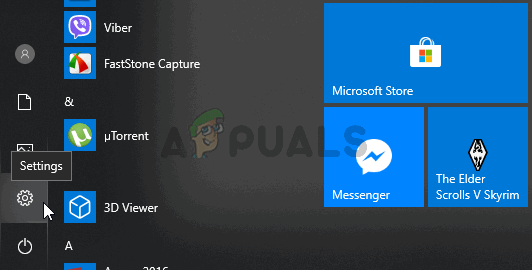
தொடக்க மெனுவிலிருந்து அமைப்புகளைத் திறக்கிறது
- மேலும், நீங்கள் பயன்படுத்தலாம் விண்டோஸ் விசை + நான் விசை சேர்க்கை அதே விளைவுக்காக. திறக்க கிளிக் செய்க நெட்வொர்க் & இணையம் பிரிவு மற்றும் தங்க நிலை சாளரத்தின் இடது பக்கத்தில் தாவல்.
- நீலத்தை அடையும் வரை கீழே உருட்டவும் பிணைய மீட்டமைப்பு பொத்தானை. அதைக் கிளிக் செய்து, திரையில் தோன்றும் வழிமுறைகளைப் பின்பற்றி, எல்லாவற்றிற்கும் இணங்குவதை உறுதிசெய்க.
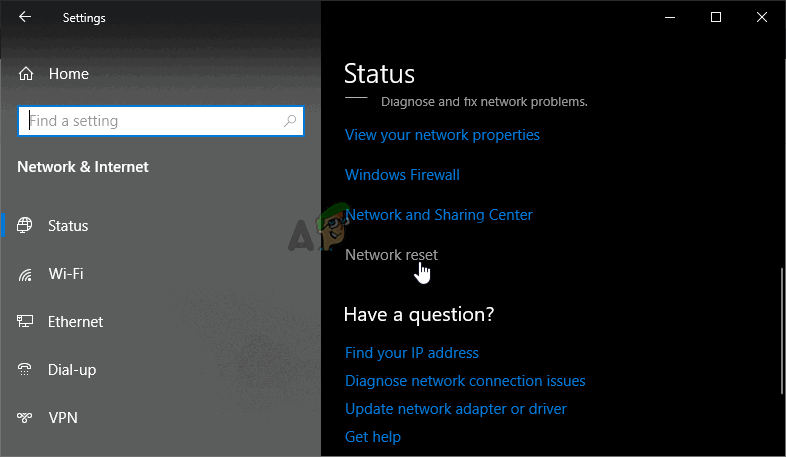
பிணைய மீட்டமைப்பைச் செய்கிறது
- அதே சிக்கல் நீடிக்கிறதா என்று பாருங்கள்!